WPS Word中去除吧表格虚线的方法
2023-05-24 10:05:01作者:极光下载站
有的小伙伴在使用wps word文档编辑工具的时候,会在文档中进行表格的插入,但是发现自己插入的表格的边框线是虚线来表示的,如果表格边框是虚线的话,那么该如何将其改成实线呢,其实我们可以进入到边框和底纹的设置窗口中进行操作即可,只需要将原本的虚线线型更改实线线型即可,并且你也可以根据自己的需要进行线条颜色的添加以及粗细的设置,边框和底纹功能是我们编辑文档非常重要的一个工具,因此大家平时可以多了解一下,下方是关于如何使用WPS Word中表格虚线取消的具体操作方法,需要的小伙伴可以看看方法教程,希望对大家有所帮助。
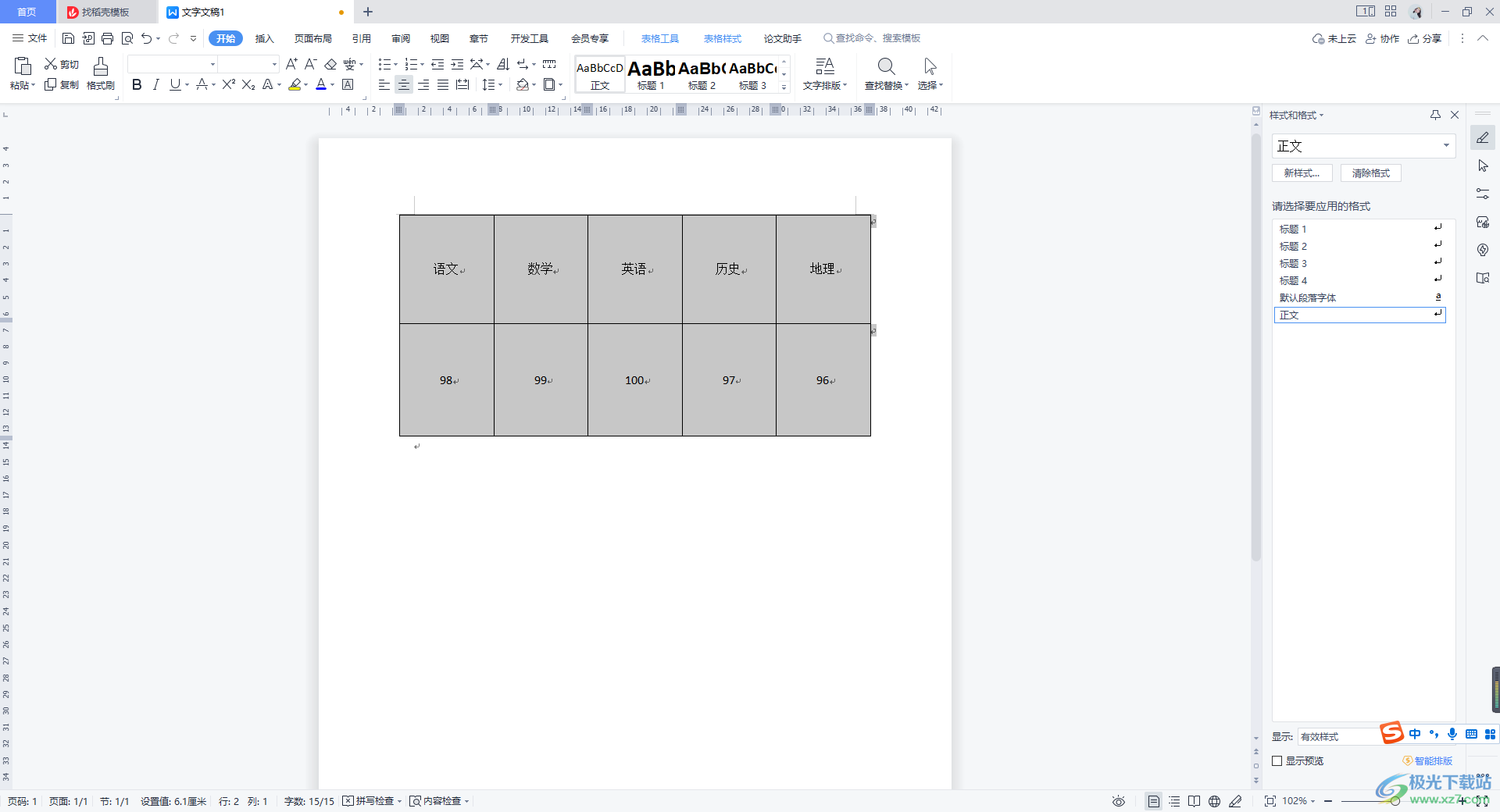
方法步骤
1.当我们打开了WPS Word文档之后,你可以看到我们的表格的边框线是虚线来显示的,如图所示。
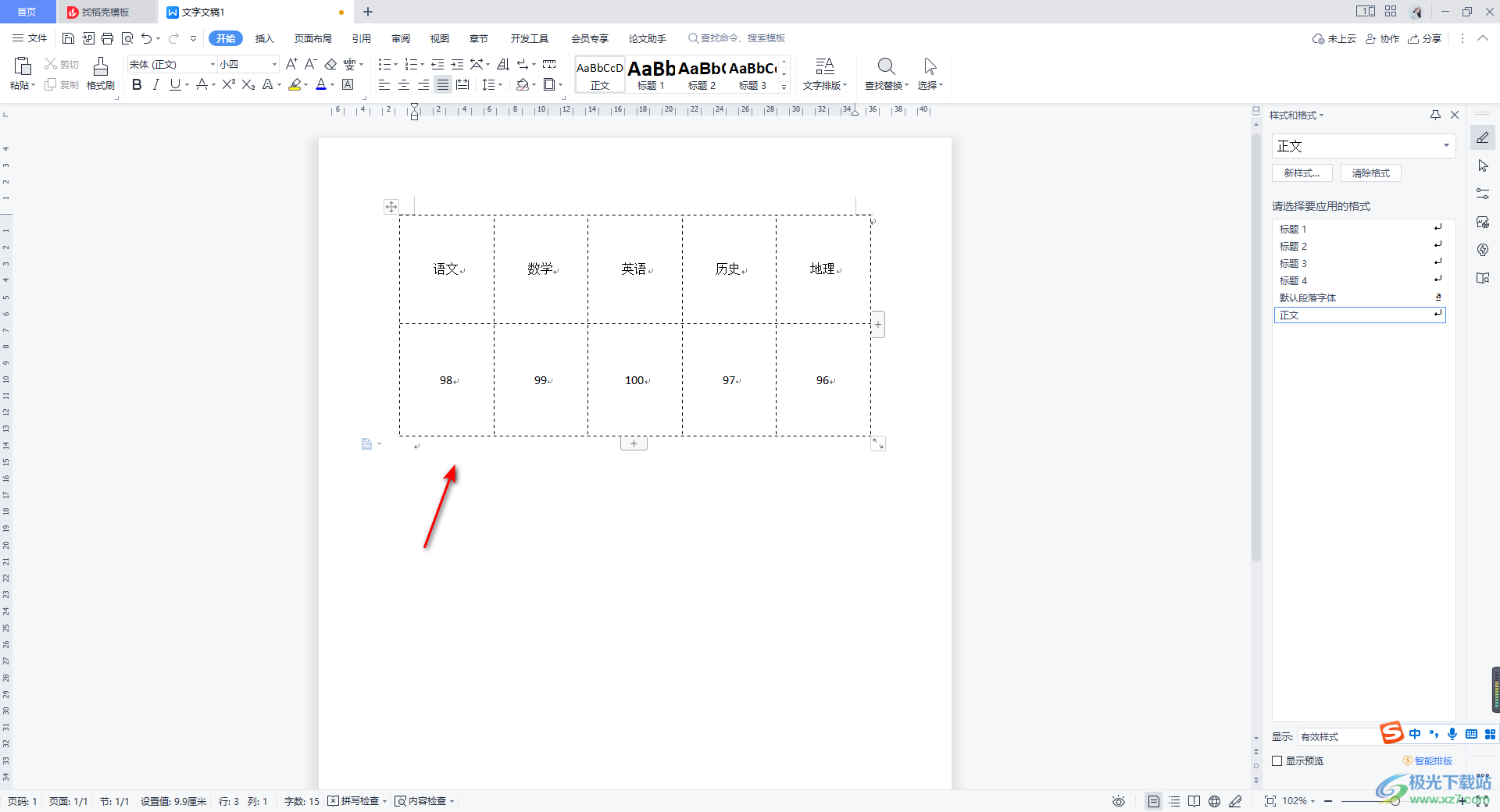
2.那么我们可以先将表格进行选中,之后将鼠标定位到上方的【开始】选项卡的位置进行点击一下,接着在打开的工具栏中将【边框】这个功能图标进行点击。
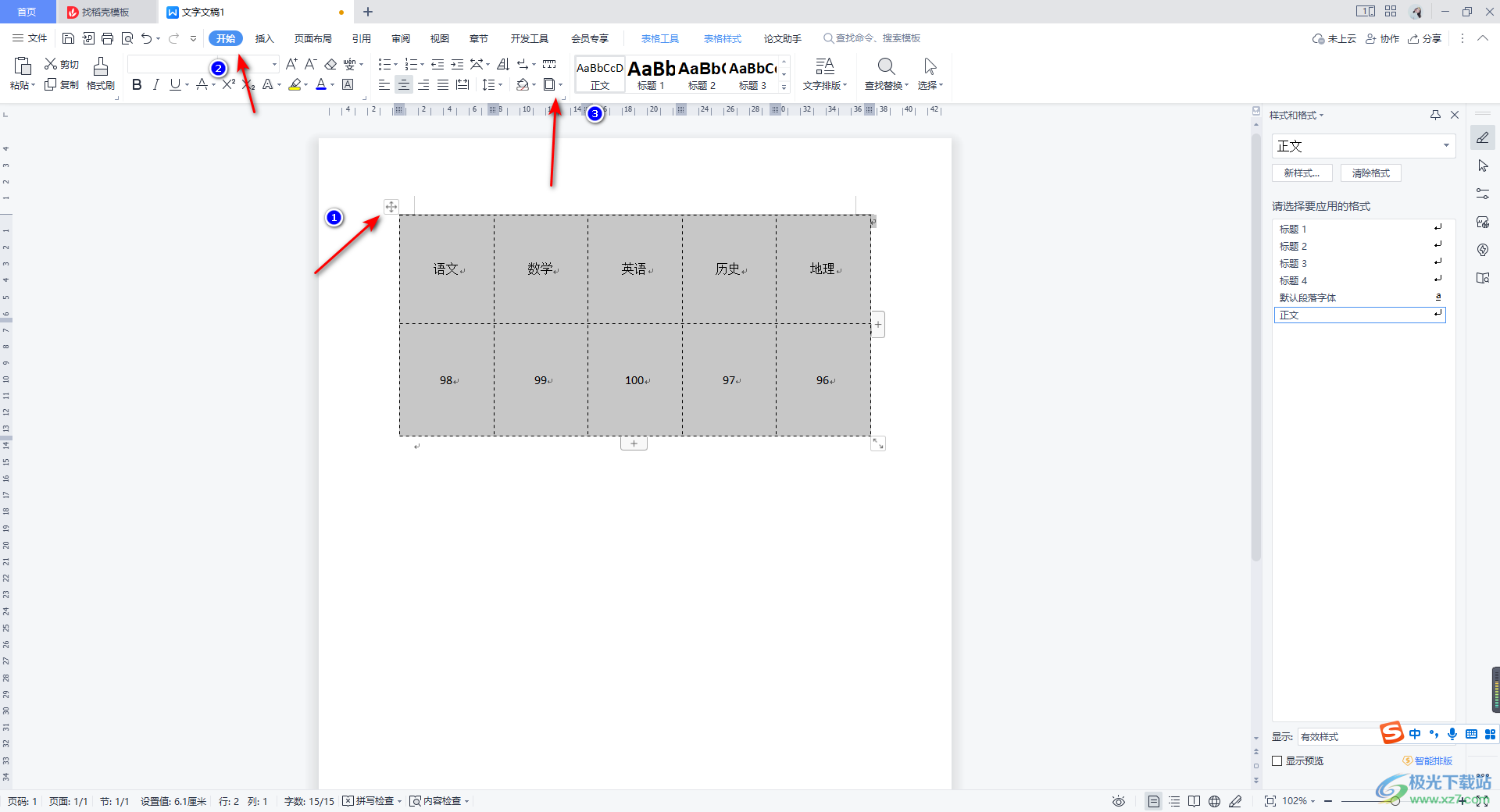
3.这时边框的下拉选项中会显示很多的选项内容,这里我们只需要将该下拉选项底部的【边框和底纹】选项用鼠标左键进行点击进入即可。
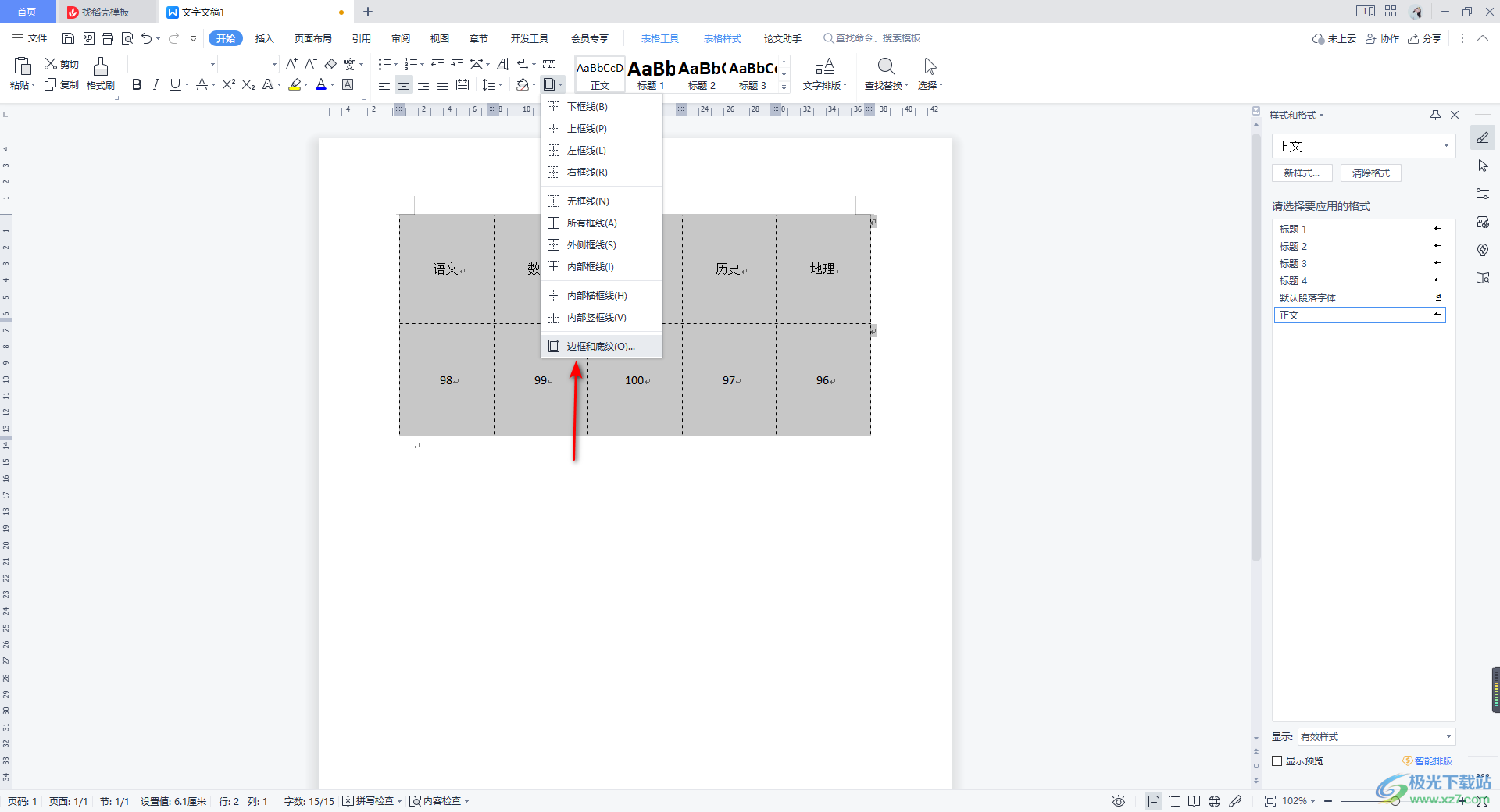
4.进入之后,我们需要在【线型】的框中选择自己需要的实线线型,之后在右侧的预览图中可以看到表格四周都是实线来表示的,之后点击确定按钮即可。
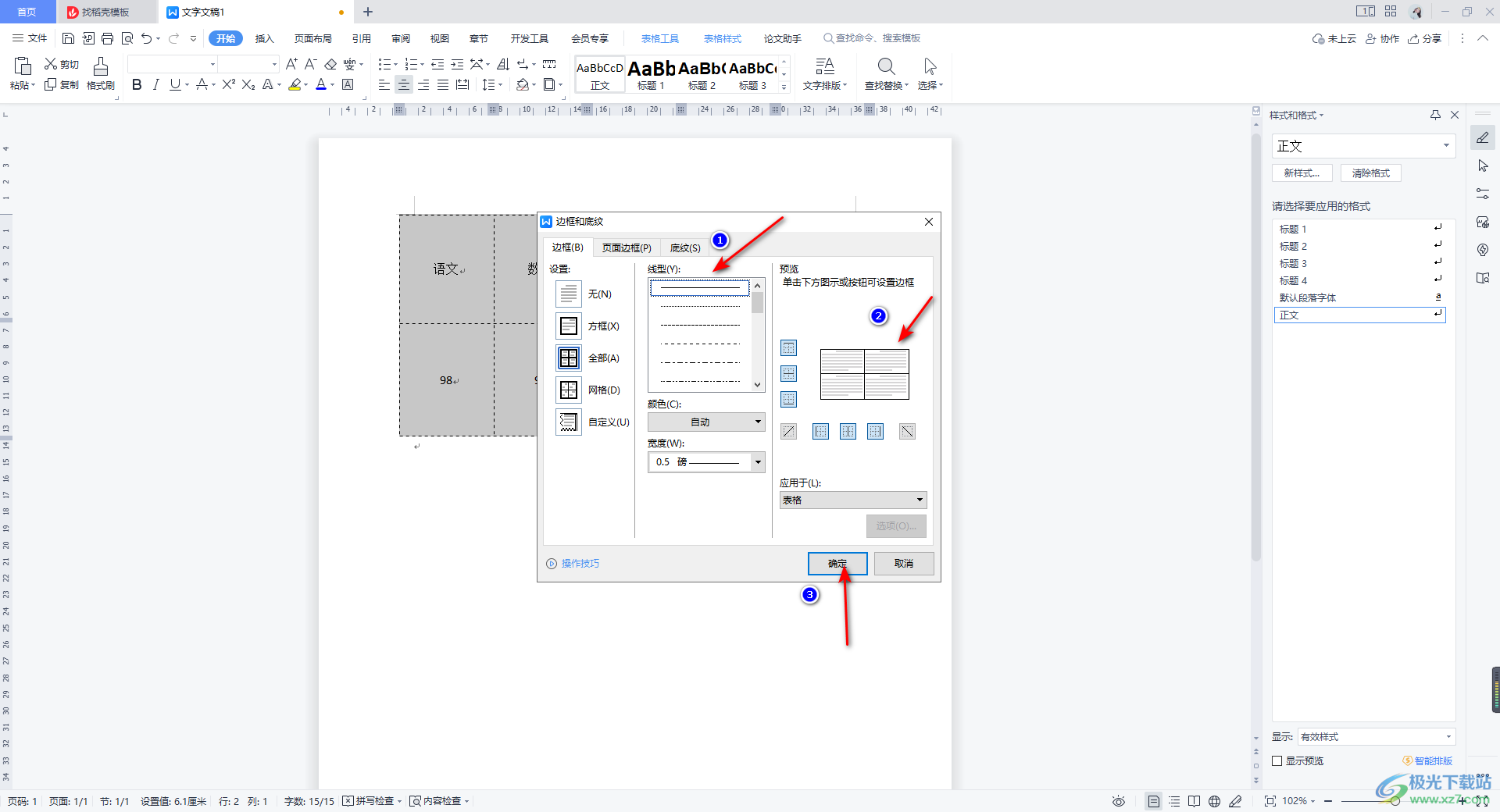
5.这时我们返回到文档的编辑页面中,你可以看到表格的边框已经变成实线了,如图所示。
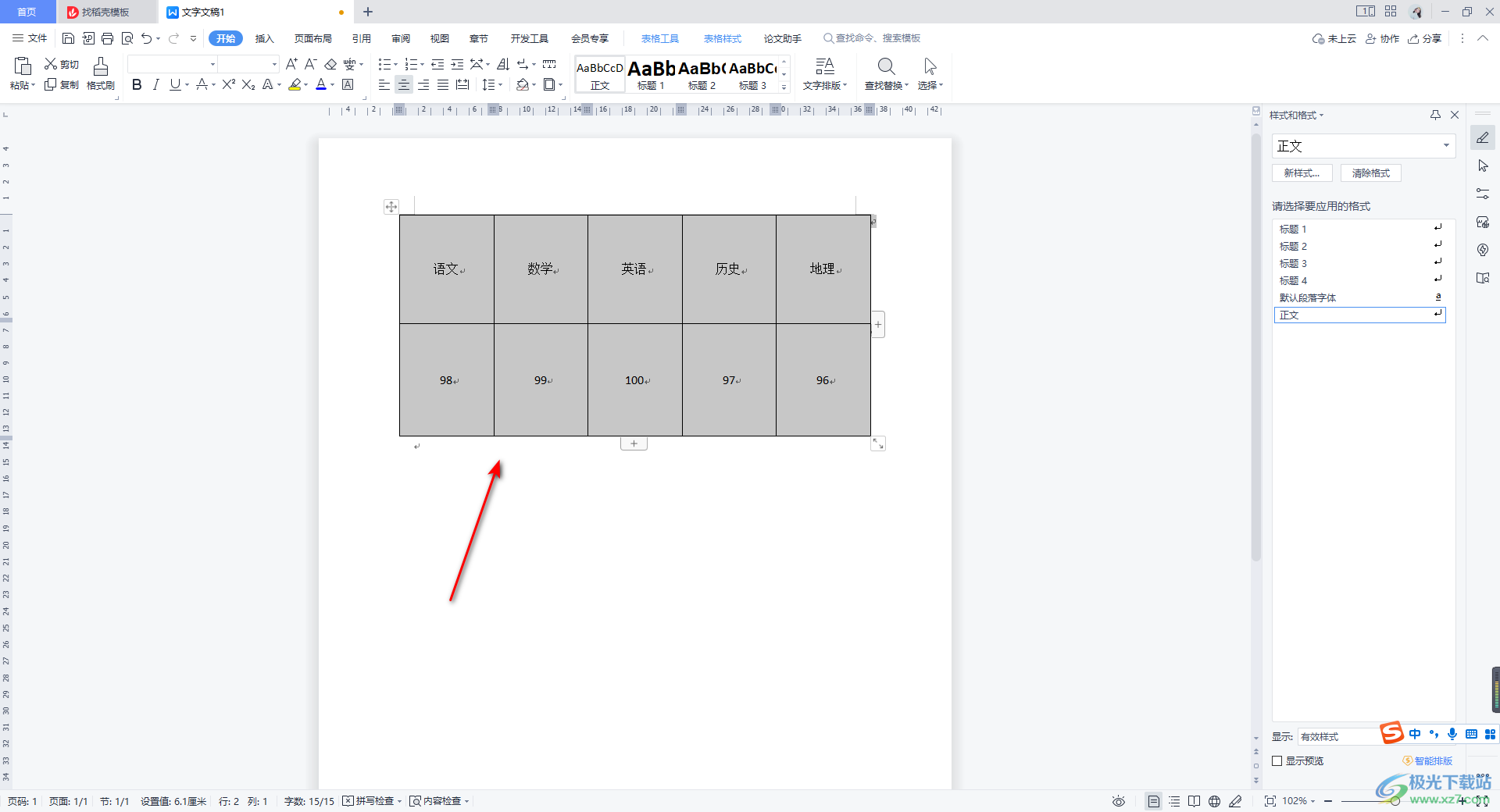
以上就是关于如何使用WPS Word表格虚线变成实线的具体操作方法,我们通常会在文档中插入表格进行编辑内容,当你遇到表格边框是虚线的时候,直接进入到边框和底纹的窗口中进行设置即可,需要选择线型以及可以设置边框的颜色和粗细等,感兴趣的话可以操作试试。
